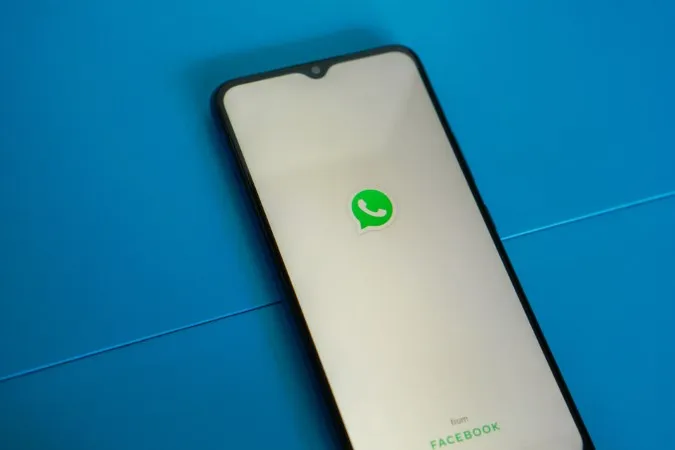Независимо дали искате да заснемете снимка за новия си статус в WhatsApp или да се свържете с приятелите и семейството си чрез видеоразговори, камерата в приложението WhatsApp изпълнява много функции. Ето защо може да бъде доста разочароващо, ако камерата на WhatsApp внезапно спре да работи на вашия Android. Ако камерата на WhatsApp не се зарежда или не успява да заснеме никакви снимки и видеоклипове, ето някои решения, които трябва да опитате.
1. Проверете разрешението за камерата на WhatsApp
WhatsApp, както и всяко друго приложение, изисква вашето разрешение за достъп до камерата на телефона ви. Ако случайно сте отказали това разрешение, камерата на WhatsApp няма да се зареди.
За да разрешите разрешението за камерата за WhatsApp, използвайте следните стъпки:
1. Натиснете продължително върху иконата на WhatsApp и докоснете иконата с информация от появилото се меню.
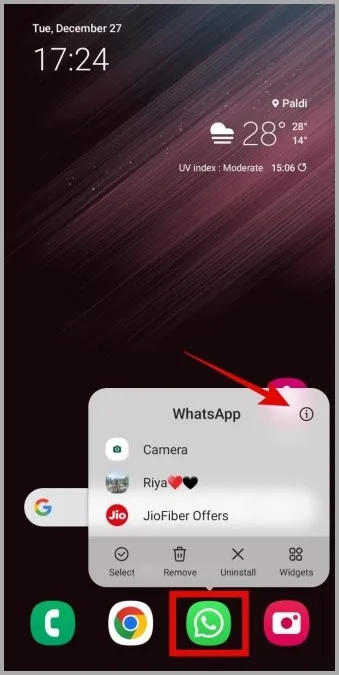
2. Отидете в менюто Разрешения.
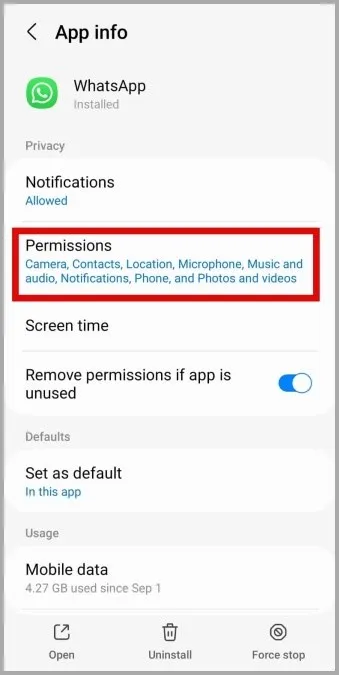
3. Докоснете Камера и изберете Разрешаване само по време на използване на приложението.
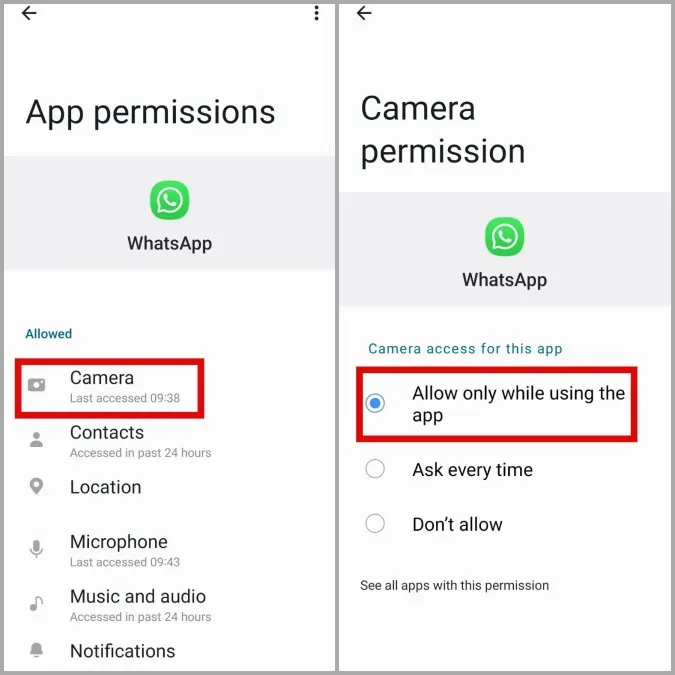
След това рестартирайте приложението и вижте дали камерата на WhatsApp все още не работи.
2. Разрешаване на достъпа до камерата от настройките за поверителност
Ако телефонът ви работи с Android 12 или по-нова версия, ще трябва да се уверите, че достъпът до камерата е разрешен в настройките за поверителност. В противен случай WhatsApp няма да може да използва камерата ви, въпреки че има необходимото разрешение.
1. Отворете приложението Settings (Настройки) на телефона си и преминете към Security and privacy > Privacy (Сигурност и поверителност).

2. В раздел Контроли и предупреждения активирайте превключвателя до Достъп до камерата.

3. Затворете фоновите приложения, използващи камерата
Ако друго приложение вече използва камерата на телефона ви, WhatsApp може да има проблеми с достъпа до нея. За да изключите тази възможност, изчистете всички приложения, които може да използват камерата ви, от менюто Последни приложения. След това проверете дали можете да използвате камерата на WhatsApp на вашия телефон с Android.
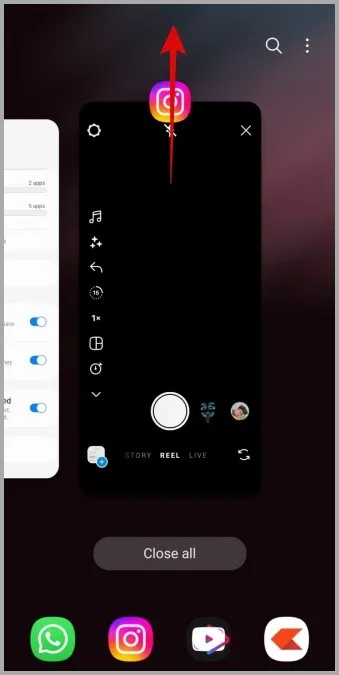
4. Принудително затваряне на WhatsApp
Временни неизправности в приложенията също могат да причинят спиране на работата на камерата на WhatsApp на вашия Android. Ако не става въпрос за нищо сериозно, би трябвало да можете да разрешите проблема чрез принудително затваряне на WhatsApp и повторното му отваряне.
За да затворите принудително WhatsApp, натиснете продължително върху иконата му и докоснете иконата за информация от менюто, което се появява. Докоснете опцията Принудително спиране в долния десен ъгъл, за да затворите WhatsApp.
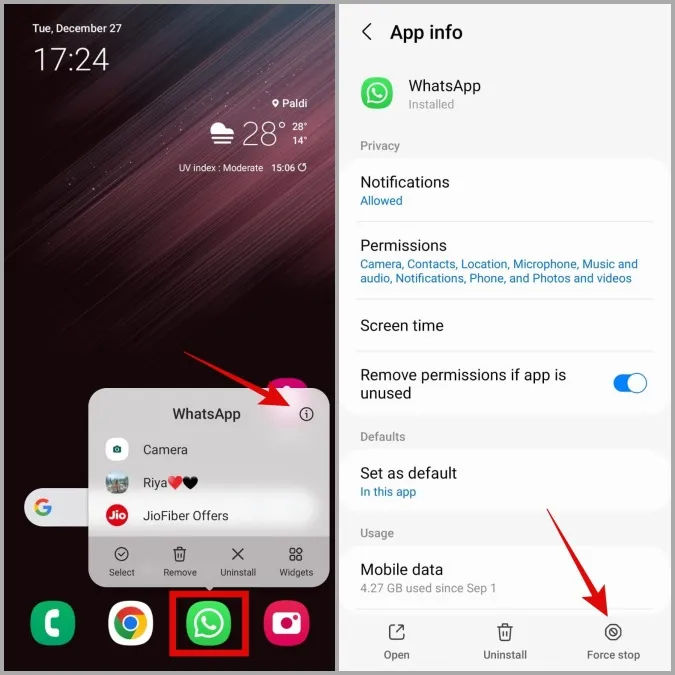
Отворете отново WhatsApp на телефона си и опитайте да използвате камерата отново.
5. Изчистване на кеш данните на WhatsApp
Изчистването на излишните кеш данни на WhatsApp може да помогне за разрешаването на широк спектър от проблеми, включително и този, разгледан тук. Не се притеснявайте, този процес няма да изтрие нито един от вашите разговори в WhatsApp или медийни файлове.
Следвайте тези стъпки, за да изчистите кеш данните на WhatsApp в Android.
1. Натиснете продължително върху иконата на WhatsApp и докоснете иконата за информация от полученото меню.
2. Отидете в раздел Съхранение и докоснете опцията Изчистване на кеша в долния десен ъгъл.
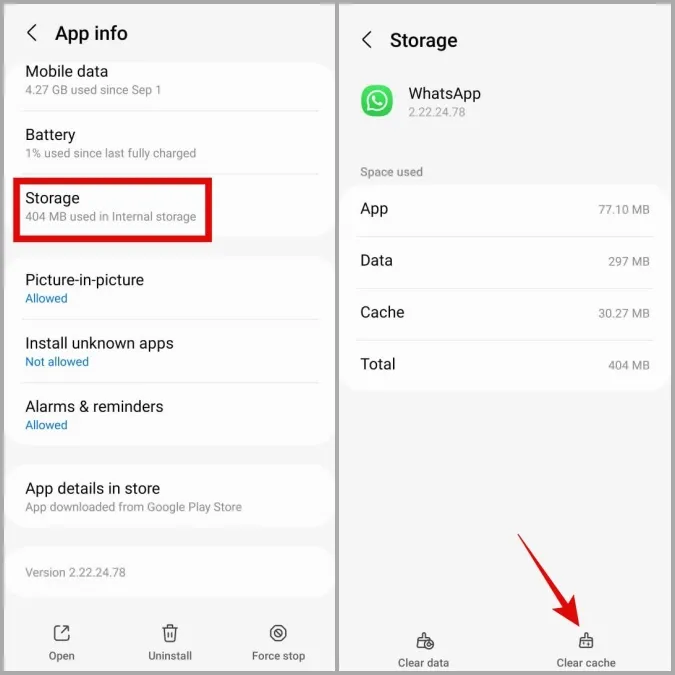
6. Освободете място за съхранение
Ако в телефона ви липсва място за съхранение, може да имате проблеми със заснемането на снимки и видеоклипове с камерата на WhatsApp. Можете да проверите състоянието на паметта на телефона си, като отидете в Settings > Battery and device care > Storage.
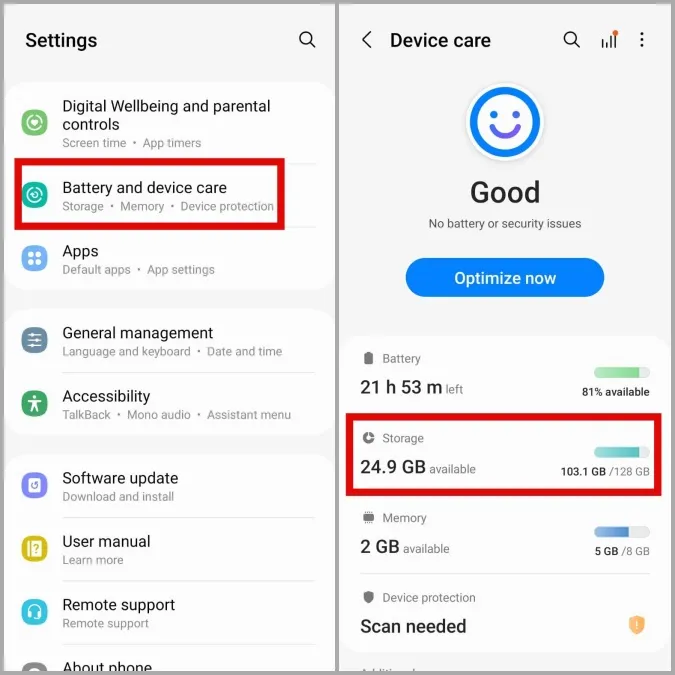
Ако паметта на телефона ви е пълна, помислете за деинсталиране на неизползваните приложения или за прехвърляне на част от данните в облака. След това камерата на WhatsApp трябва да функционира нормално.
7. Актуализиране на WhatsApp
Възможно е проблемът с камерата на WhatsApp да е ограничен до версията на приложението, което използвате. Ако случаят е такъв, актуализирането на WhatsApp до по-новата му версия би трябвало да помогне.
Отворете Google Play Store на телефона си, за да актуализирате WhatsApp на телефона си и вижте дали това ще отстрани проблема.
8. Напуснете програмата WhatsApp Beta
Обичайно е бета версиите на приложенията да съдържат грешки и проблеми. Ако сте се записали в бета програмата на WhatsApp, за да тествате нови и предстоящи функции на приложението, помислете за преминаване към стабилна версия, за да избегнете такива проблеми.
Отворете Google Play Store и потърсете WhatsApp. След това докоснете бутона Leave (Остави) под You’re a beta tester (Вие сте бета тестер), за да напуснете бета програмата.
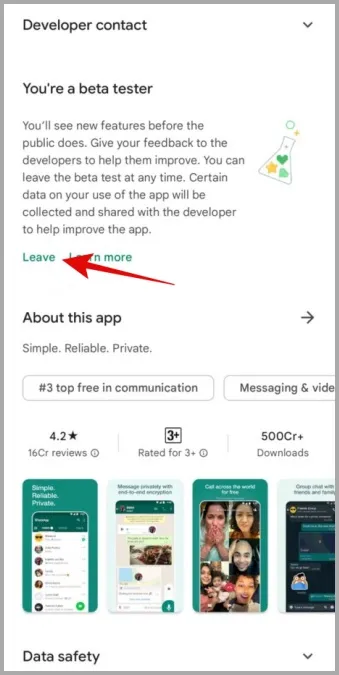
9. Преинсталирайте WhatsApp
И накрая, ако нищо друго не помогне, можете да деинсталирате WhatsApp от телефона си и да го инсталирате отново. Това ще ви помогне да се отървете от всички повредени данни на приложението, които може да са причинявали проблеми с камерата на WhatsApp.
Натиснете продължително иконата на WhatsApp и изберете Деинсталиране от появилото се меню. След това докоснете OK, за да потвърдите.
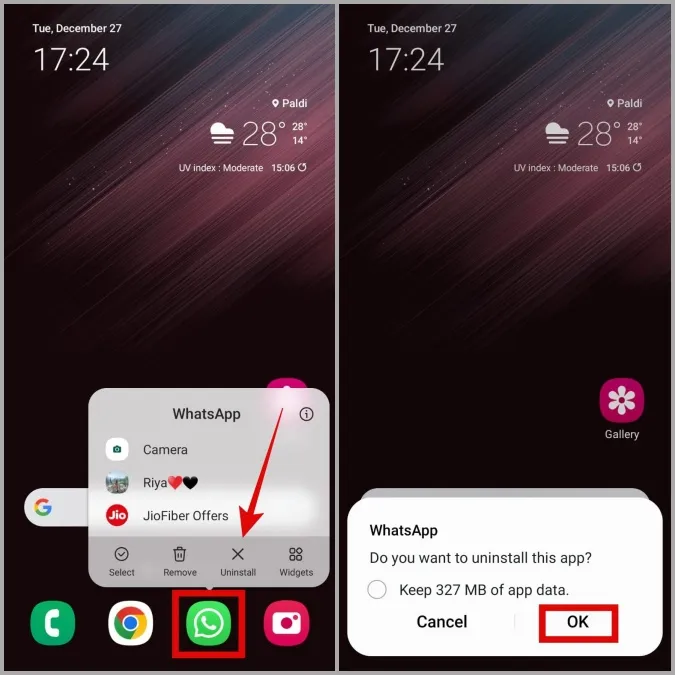
След като премахнете, изтеглете отново WhatsApp на телефона си. След това камерата на WhatsApp трябва да работи добре.
Перфектна снимка
Подобни проблеми с камерата на WhatsApp могат да бъдат неудобни и да ви принудят да използвате приложението „Камера“ на телефона си. Надяваме се, че случаят вече не е такъв и една от посочените по-горе корекции е възстановила камерата на WhatsApp във вашия Android.